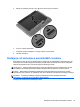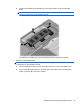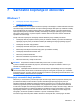Introduction Laptop PC - Windows Vista and Windows 7
Pri izdelovanju varnostnih kopij upoštevajte naslednje:
● Osebne datoteke shranite v knjižnici Dokumenti in jih redno varnostno kopirajte.
●
Ustvarite varnostne kopije predlog, ki so shranjene v povezanih programih.
●
S posnetkom zaslona nastavitev shranite prilagojene nastavitve v oknu, orodni ali menijski
vrstici. Če morate ponastaviti nastavitve, vam lahko posnetek zaslona prihrani veliko časa.
●
Ob ustvarjanju varnostnih kopij na diskih uporabite katero koli od naslednjih vrst diskov (kupite
jih ločeno): CD-R, CD-RW, DVD+R, DVD+R DL, DVD-R, DVD-R DL ali DVD±RW. Diski, ki jih
uporabljate, so odvisni od optičnega pogona, nameščenega v vašem računalniku, ali vrste
zunanjega optičnega diska, ki ga uporabljate.
OPOMBA: Na DVD-je in dvoslojne DVD-je je mogoče shraniti več podatkov kot na CD-je, zato
potrebujete manj obnovitvenih plošč, če jih uporabljate za varnostne kopije.
●
Pri ustvarjanju varnostnih kopij oštevilčite vsak disk, preden ga vstavite v optični pogon
računalnika.
Če želite izdelati varnostno kopijo z uporabo orodja Varnostno kopiranje in obnavljanje:
OPOMBA: Računalnik mora biti pred varnostnim kopiranjem priključen na napajanje z izmeničnim
tokom.
OPOMBA: Postopek ustvarjanja varnostne kopije lahko traja več kot eno uro, odvisno od velikosti
dokumenta in hitrosti računalnika.
1. Izberite Start > Vsi programi > Vzdrževanje > Varnostno kopiranje in obnavljanje.
2. Upoštevajte navodila na zaslonu za ustvarjanje varnostne kopije, slike sistema (samo pri
nekaterih modelih) ali diska za popravilo sistema (samo pri nekaterih modelih).
Izvedba obnovitve sistema
V primeru okvare sistema ali nestabilnosti ima računalnik na voljo naslednja orodja za obnovitev
datotek:
●
Orodja za obnovitev Windows: z orodjem Varnostno kopiranje in obnavljanje sistema Windows
lahko obnovite podatke, ki ste jih predhodno varnostno kopirali. Uporabite lahko tudi orodje za
popravilo ob zagonu Windows, da odpravite težave, ki morda preprečujejo pravilen zagon
operacijskega sistema Windows.
● Orodja za obnovitev f11: orodja za obnovitev f11 lahko uporabite za povrnitev izvirne slike
trdega diska. Slika vključuje operacijski sistem Windows in programe, ki so tovarniško
nameščeni.
OPOMBA: Če računalnika ne morete zagnati niti uporabiti predhodno ustvarjenih diskov za
popravilo sistema (samo pri nekaterih modelih), boste morali kupiti DVD operacijskega sistema
Windows 7, s katerim boste lahko ponovno zagnali računalnik in popravili operacijski sistem. Za
dodatne informacije glejte
Uporaba DVD-ja operacijskega sistema Windows 7 (kupiti ga morate
posebej) na strani 42.
Uporaba orodja za obnovitev operacijskega sistema Windows
Za obnovitev podatkov, ki ste jih predhodno varnostno kopirali:
1. Izberite Start > Vsi programi > Vzdrževanje > Varnostno kopiranje in obnavljanje.
2. Sledite navodilom na zaslonu, da obnovite nastavitve sistema, računalnik (samo pri nekaterih
modelih) ali datoteke.
40 Poglavje 7 Varnostno kopiranje in obnovitev